![]()
Hello大家好我是正版君。
很久之前就一直想开这么一个类型的帖子,来讲一讲我在使用电脑时的一些经验和故事。前前后后准备了不少东西,例如《装机必备软件》、《提高办公效率的小工具》等等主题,但每次写起来要么就是不知道该从哪里入手,要么就是写着写着思路就开始跑偏,于是就一直拖到了现在。最后索性就不做区分了,直接从零开始,来写一写我在接触一台新电脑(或者是重装了系统的电脑)之后,如何一步一步调整到我日常使用的习惯状态。这篇帖子完全出于我个人的主观经验与感受,如果有哪里不合理欢迎大家批评指正,当然如果有什么更好的建议也欢迎大家留言评论分享出来,我也会根据大家的建议进行一系列的调整。对于那些对电脑不是特别了解的人来说,希望这篇帖子的内容可以为你在软件选择方面提供一些帮助,对于那些熟悉甚至精通电脑的高手们来说,这篇帖子就当是提供一个多年电脑重度用户的使用思路吧。闲话就说到这里,从零开始武装我的电脑,Here we go!第一篇:配置为什么第一篇不是装机必备软件而是关于硬件配置和系统?毕竟,在装机之前我们要先有一台电脑嘛。而对于不同用途的电脑来说,配置不同,可能有个别用到的软件也不同。或许不多,但我还是倾向对它们进行一下区分。以我自己为例,我日常使用的主要有三台电脑,都是笔记本。一台是SurfacePro3,主打轻巧便携,平时上课、开会以及与其他人讨论问题时方便我随身携带;一台是自己装的蓝天准系统,机器厚重无比(为了优化散热我甚至往里多塞了一块铜板),这台机器就是我日常工作和游戏的主力机了;最后一台是介于两者之间的宏碁VN7-591,论性能要强于SurfacePro不如主力机,但相对来说比主力机轻薄一些,方便我出远门时应对一些突发工作。三台机器的配置如下:
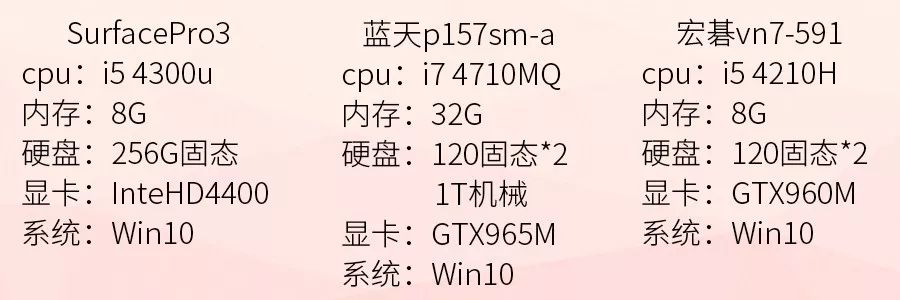
其实硬件配置里,大多数是我们“调教”电脑时无力更改的,不过还是有为数不多的东西我们需要注意一下,例如:硬盘。我一直主张解决电脑太卡立竿见影的方法就是装一块固态硬盘,这点从我机器的配置中也能看得出来,那么有了硬盘之后需要解决的第一个问题——分区。首先,系统要装在固态硬盘里这是常识,那么固态如何分区或者该不该分区呢?我的三台电脑里,SurfacePro是没有分区的,这个纯粹是因为太懒了……至于其他的两台电脑,因为各有两块固态,所以我也都没有进行分区,一块固态用来装系统,另一块固态用来装程序、游戏和文档这些东西。但如果你只有一块固态的话,如果是240(256)G的固态,我建议分出80G给系统,剩下的单独一个区。如果是120(128)G的固态,我建议分出60G给系统,剩下单独一个区。之所以这样建议是考虑到万一由于某些意外需要重装系统的话,只需要重装一个分区就够了,常用的文档甚至有些程序装在另一个盘里可以避免被重装系统一波洗掉。至于分区要用到的软件这里推荐两个,DiskGenius和AOMEI分区助手(Win系统自带的磁盘管理也可以分区,但功能不如这两款软件全面,操作逻辑个人觉得也不如这两款软件友好)。
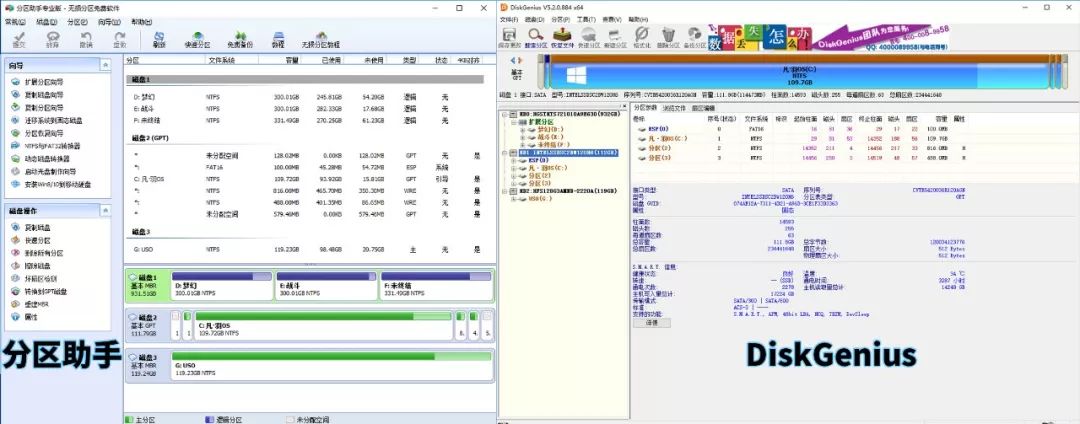
DiskGenius在分区领域也算是老牌了,各方面操作逻辑都很友好,功能也比分区助手强大一些,免费的普通版已经足够应对与分区有关的所有操作,如果需要更多高端操作(比如数据恢复)可以购买Pro版本。AOMEI分区助手是一家国产的分区软件,从界面来看各项功能比DiskGenius更加直观地体现在了一级菜单里面,很多操作都一目了然,特别适合不太懂电脑的用户。而这款软件最开始吸引我注意的地方是它的“迁移系统到固态磁盘”功能,当初刚给自己的电脑加固态时因为系统迁移这点事折腾了两天。在分区方面容我再啰嗦一句,固态硬盘的分区注意4K对齐。具体什么是4K对齐感兴趣的朋友可以去百度一下,这里只说结论——4K对齐能够发挥固态硬盘的最佳性能。上面提到的两款软件都可以进行4K对齐的操作,具体操作方法如下图:
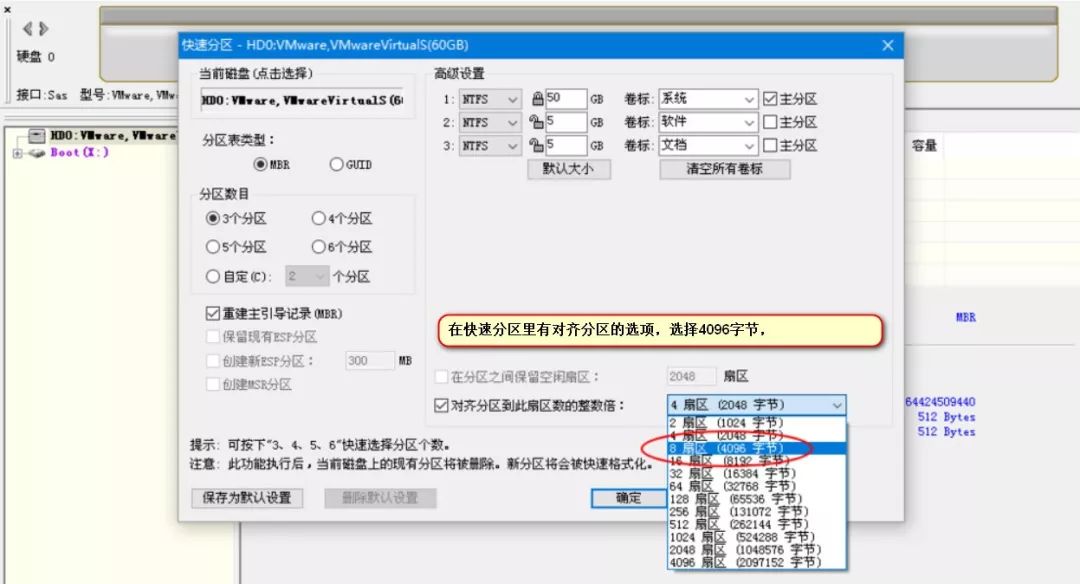
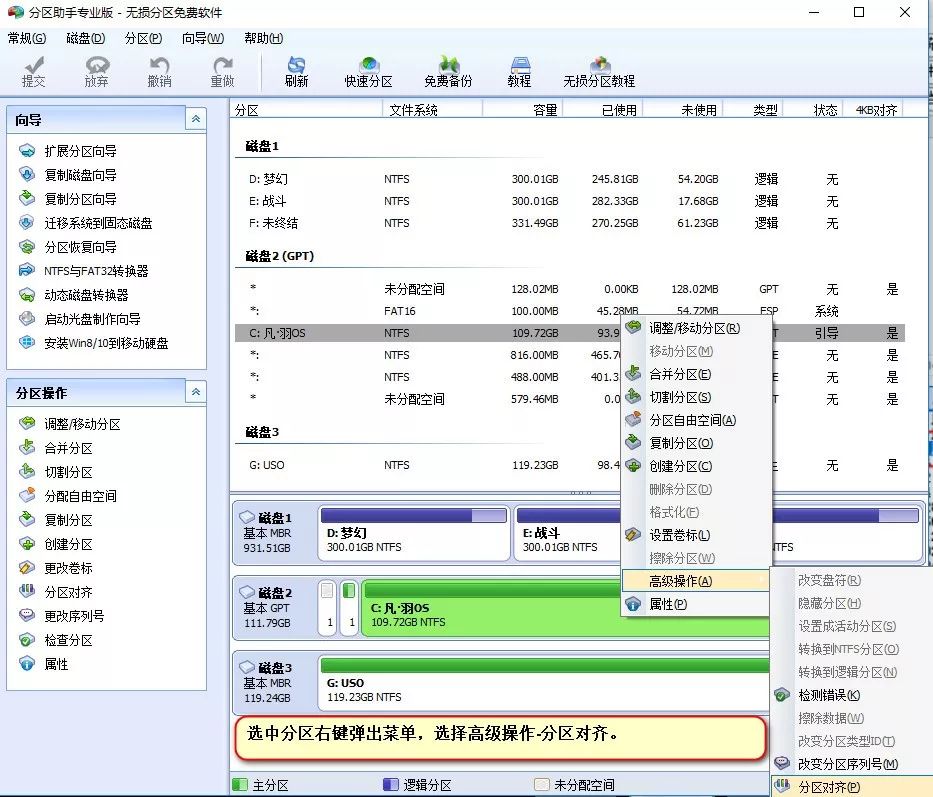
关于磁盘分区需要说的大概就是这些,如果有哪里遗漏了还请大家帮忙补充。最后说说上文提到的PE系统。如果是一台能进入系统的新电脑,自然就跟PE没什么关系了,可以直接运行软件或者用系统自带的磁盘管理进行分区,但如果是重装系统或者是自己组装的台式机没有预装系统的话,对磁盘进行分区就需要PE系统了。什么是PE系统,百科上给出的解释是:“Windows预安装环境 (Windows PE) 是在Windows内核上构建的具有有限服务的最小 Win32 子系统,它用于为安装 Windows 而准备计算机,以便从网络文件服务器复制磁盘映像并启动 Windows 安装程序。”通俗来讲PE系统就是用来装系统的系统。一般情况下把PE系统装进U盘里,在开机时前插上U盘,开始进入启动项选择U盘启动就能进PE系统了。在PE系统里,无论是DiskGenius还是AOMEI分区助手都能正常运行(大部分PE系统都集成了这两个软件)。市面上常见的PE系统有很多,在用过了各种各样的PE系统后,我最终给出的推荐是微PE,原因就两个字——干净!微PE没有乱七八糟的广告、预装、网页劫持,它的官方宣传自己是最好用的WinPE装机维护工具,我觉得名副其实。
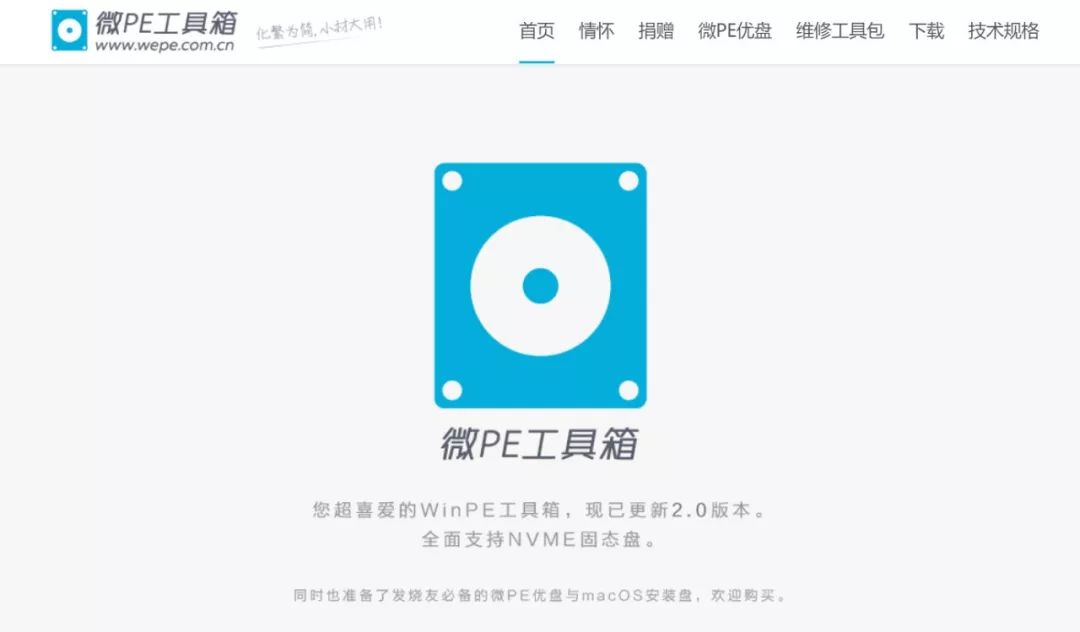
关于配置和分区的话题我大概就能想到这么多了。如果有哪里说的不准确或者遗漏欢迎大家补充。从零开始的第零部差不多就是这样了,原计划下期开始直接进入新系统的装机必备软件篇,不过因为这期写到了PE和分区,突然觉得似乎关于如何装系统好像也可以写一写,但不确定大家对如何装系统这个话题是否感兴趣,我总是下意识觉得眼看都2020年了,装系统应该都快成为电脑用户的必备技能了……所以,下期的内容,交给大家决定吧!
最后,再次说明以上内容全都是基于我个人的主观经验与感受,有哪里出了偏差请大家务必不吝赐教!因为是刚开始尝试写这个类型的经验帖,所以大家如果在行文风格上有什么批评建议也欢迎留言评论。《从零开始武装我的电脑》系列帖子我也会发到网站的论坛里,在那里大家的沟通和交流会更加方便,点击左下角阅读原文指路正版中国论坛,欢迎大家谈天说地。更多实用、有趣的正版免费软件,尽在正版中国官网。
喜欢我们的朋友欢迎点赞、评论、转发、分享,如有土豪,欢迎打赏!感谢一路上大家的支持!我们不生产软件,我们只是正版软件的搬运工。